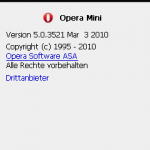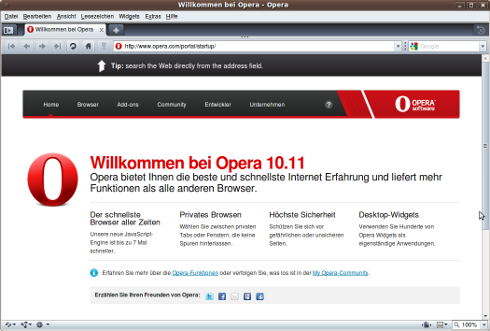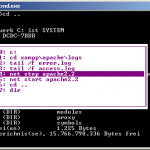 Bei der Verwendung der Eingabeaufforderung (cmd.exe) unter Windows ist sicherlich jedem bekannt, dass mit den Pfeiltasten die bereits verwendeten Befehle durchblättert werden können. Was nicht jedem bekannt ist sind die „alte“ DOSKey Funktion.
Bei der Verwendung der Eingabeaufforderung (cmd.exe) unter Windows ist sicherlich jedem bekannt, dass mit den Pfeiltasten die bereits verwendeten Befehle durchblättert werden können. Was nicht jedem bekannt ist sind die „alte“ DOSKey Funktion.
Damit ist es z.B. möglich mit der Taste F7 die Historie in einer On-Screen-Liste übersichtlich dargestellt zu bekommen. Alt+F7 löscht die Einträge wieder. Mittels F9 kann direkt ein Befehl in der Historie gewählt werden.
Eine Vollständige Liste findet man in der Hilfe des DOSKey Befehls.
Weitere Informationen zum Thema:
http://en.wikipedia.org/wiki/DOSKey
 Wie
Wie